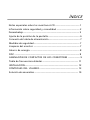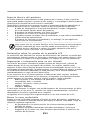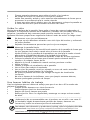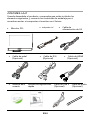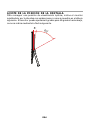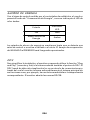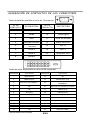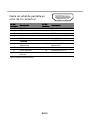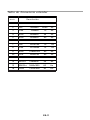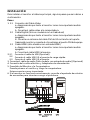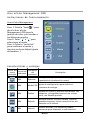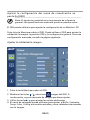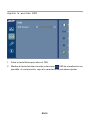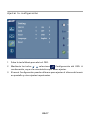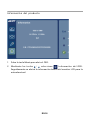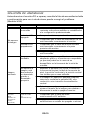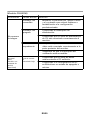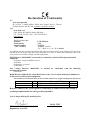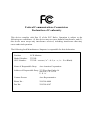El Acer T232HL es un monitor LCD de 23 pulgadas con una resolución de pantalla de 1920 x 1080 píxeles y una relación de aspecto de 16:9. Cuenta con un tiempo de respuesta de 5 milisegundos y una relación de contraste de 1000:1. El monitor tiene un ángulo de visión de 170 grados en horizontal y 160 grados en vertical, lo que lo hace ideal para ver películas o jugar. También cuenta con dos puertos HDMI y un puerto VGA para conectar dispositivos externos.
El Acer T232HL es un monitor LCD de 23 pulgadas con una resolución de pantalla de 1920 x 1080 píxeles y una relación de aspecto de 16:9. Cuenta con un tiempo de respuesta de 5 milisegundos y una relación de contraste de 1000:1. El monitor tiene un ángulo de visión de 170 grados en horizontal y 160 grados en vertical, lo que lo hace ideal para ver películas o jugar. También cuenta con dos puertos HDMI y un puerto VGA para conectar dispositivos externos.























-
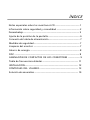 1
1
-
 2
2
-
 3
3
-
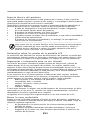 4
4
-
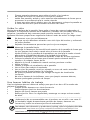 5
5
-
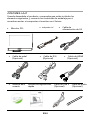 6
6
-
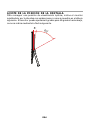 7
7
-
 8
8
-
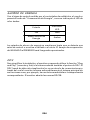 9
9
-
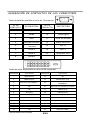 10
10
-
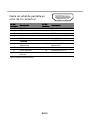 11
11
-
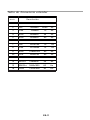 12
12
-
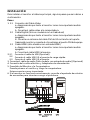 13
13
-
 14
14
-
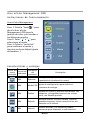 15
15
-
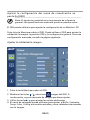 16
16
-
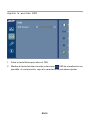 17
17
-
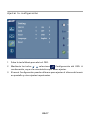 18
18
-
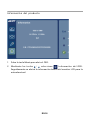 19
19
-
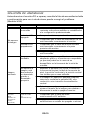 20
20
-
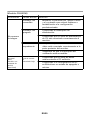 21
21
-
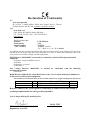 22
22
-
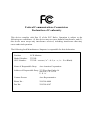 23
23
El Acer T232HL es un monitor LCD de 23 pulgadas con una resolución de pantalla de 1920 x 1080 píxeles y una relación de aspecto de 16:9. Cuenta con un tiempo de respuesta de 5 milisegundos y una relación de contraste de 1000:1. El monitor tiene un ángulo de visión de 170 grados en horizontal y 160 grados en vertical, lo que lo hace ideal para ver películas o jugar. También cuenta con dos puertos HDMI y un puerto VGA para conectar dispositivos externos.